先到 Sublime Text 官网下载最新安装包,
下载 Linux repos - 也可下载64位或32位tarball,
下载完成后解压得到 sublime_text_3 文件夹,将 文件夹用下面命令移至 opt 中
# sudo mv sublime_text_3 /opt/
通过下面指令在 /usr/bin/ 下创建链接,然后可通过 sublime 命令在命令行中打开软件
# sudo ln -s /opt/sublime_text_3/sublime_text /usr/bin/sublime
创建桌面快捷方式,放置启动器中
切换到目录 /usr/share/applications/ 下
#cd /usr/share/applications/
创建sublime text 的 Desktop Entry
#sudo gedit sublime-text.desktop
在打开的文件编辑器中输入下面的内容,sublime_text_3 文件夹下本身自带一个 sublime_text.desktop 文件,你可以 cat 里面内容查看,根据路径修改 Exec 和 Icon 即可。
#!/usr/bin/env xdg-open
[Desktop Entry]
Encoding=UTF-8
Version=1.0
Type=Application
Name=Sublime Text
GenericName=Text Editor
Comment=Sophisticated text editor for code, markup and prose
Exec=/opt/sublime_text_3/sublime_text %F
Terminal=false
MimeType=text/plain;
Icon=/opt/sublime_text_3/Icon/256x256/sublime-text.png
Categories=TextEditor;Development;
StartupNotify=true
Actions=Window;Document;
[Desktop Action Window]
Name=New Window
Exec=/opt/sublime_text/sublime_text -n
OnlyShowIn=Unity;
[Desktop Action Document]
Name=New File
Exec=/opt/sublime_text/sublime_text --command new_file
OnlyShowIn=Unity;
保存退出即可,进入文件管理器 /usr/share/applications/ 目录中
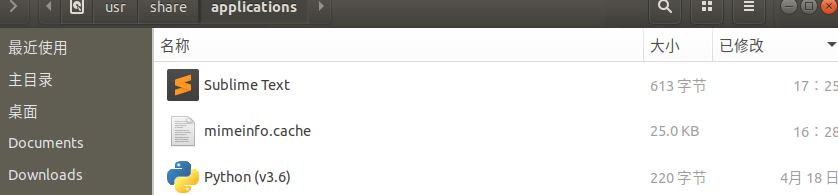
双击刚刚创建的 sublime-text 文件,即可打开 Sublime Text,此时应用程序面板中也多出了快捷方式,在程序坞中右键添加到收藏夹就大功告成。

